Super-rapid începe cu Arduino: luați și faceți. Încărcați prima schiță din Arduino
În acest proiect, vreau să arăt cum să umpleți schița în Arduino utilizând un dispozitiv obișnuit bazat pe camera de operație android Systems.. Acest dispozitiv poate fi util pentru montajul de arduino instalat staționar, de exemplu, cum ar fi controlerele de iluminat ...
Pasul 1: Materiale și unelte

Materiale:
USB-A CABLE - USB-B
Cablu gazdă USB (cablu OTG)
Arduino.
1 LED (pentru testare)
Dispozitiv Android., versiune de Android 4.0.0+ OS (sau cu suport pentru modul gazdă)
Software:
Arduinodroid sau Arduinocommander, care pot fi descărcate de la Google Play
Pasul 2: Cablul gazdă USB

Cablul gazdă USB este, în principiu, similar cablu USBDar alte rezistoare sunt instalate în conectorul Micro USB. Rezistențele interne permit unui dispozitiv Android să activeze modul gazdă USB. În acest mod, puteți utiliza, de asemenea, unități flash USB sau alte dispozitive cu suport de interfață USB. Aceasta este foarte caracteristică utilăȘi acum puteți conecta chiar și o imprimantă USB.
Problema este că după conexiuni USB Dispozitive, va primi energie de la dispozitivul principal (gazdă), astfel, descărcarea bateriei sale.
Pasul 3: Conexiuni



Acest pas foarte simplu și nu necesită o atenție deosebită. Pur și simplu introduceți cablul USB-A - USB-B la cablu gazdă de tip USB USB. Apoi introduceți conectorul USB-B în Arduino și Micro USB. În dispozitivul Android.
Pasul 4: Activați Arduino

Toate conexiunile trebuie efectuate ca în fotografie. Apoi, puteți activa Arduino și descărcați ultimul cod descărcat în ea. Pe Arduino, am folosit Saltch Blink. Dacă Arduino nu pornește, verificați corectitudinea conexiunilor.
Pasul 5: Aplicații

Acum, Arduino este gata să descărcați codul, dar dispozitivul dvs. Android nu este încă ...
Să schimbăm această situație!
În acest moment există două aplicații care vă permit să lucrați cu modul nostru ARDUINO prin intermediul modului gazdă.
Pentru a le descărca, mergeți la site Play Store., apoi introduceți "Arduino" în șirul de căutare. Apoi, faceți clic pe "Aplicații", apoi vor fi afișate aplicațiile. Avem nevoie de două aplicații: "Arduinodroid" și "Arduinocommander". Instalați-le, apoi rulați "Arduinodroid". Această aplicație trebuie să actualizeze IDE, care va dura ceva timp. Aplicația Arduinocommmander va fi necesară în continuare.
Notă: Ambele aplicații utilizează în același timp opțional, vreau doar să arăt munca amândouă!
Pasul 6: Arduinocommander, autorul lui Anton Smirnov
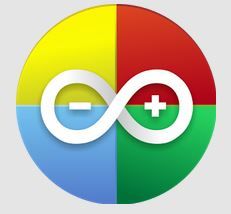
Să începem cu aplicația ArduinoCommander. A fost dezvoltat de Anton Smirnov pentru Android 2.2 sau mai mare.
Această aplicație este concepută pentru a lucra cu Arduino cu folosind Android. Dispozitive. Cu aceasta, puteți schimba cu ușurință starea de ieșire (instalați direct o stare înaltă sau redusă), descărcați schițele sau citiți citirile de pe ieșirile analogice din modul Osciloscop.
Această aplicație este ușor de dat seama, chiar dacă controlul nu este standard. Se detectează automat Arduino și funcționează foarte stabil.
Cu toate acestea, unele funcții nu funcționează. Sper în versiunile ulterioare ale cererii, aceste bug-uri vor fi corectate. Schița de încărcare a trecut cu succes!
Stand aceasta aplicație 4.0 out of 5 stars.
Acum, să luăm în considerare pe scurt conexiunea la Arduino.
Pasul 7: Partea 1
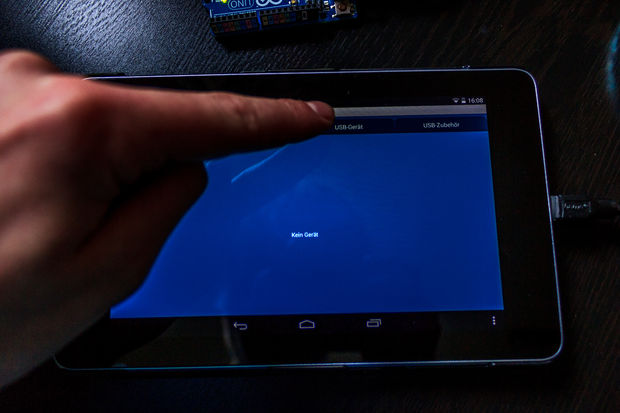
Alte opțiuni includ:
Ethernet.
Bluetooth
Usb extras.
Pasul 8: Partea 2

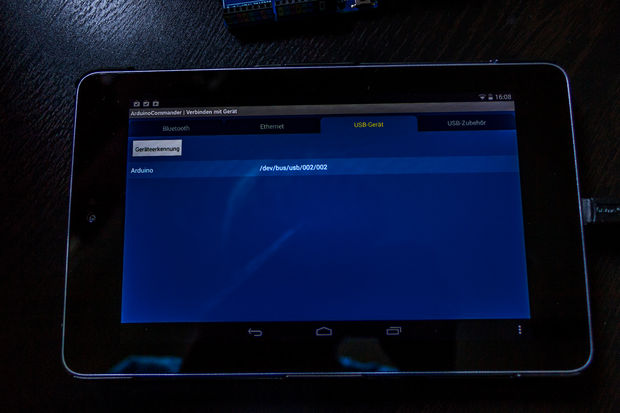
Acum, faceți clic pe "Autodetect". Dispozitivul Android va începe căutare automată Arduino, apoi a arătat-o \u200b\u200bpe ecran. Și acum veți alege Arduino (doar faceți clic pe el).
Pasul 9: Partea 3
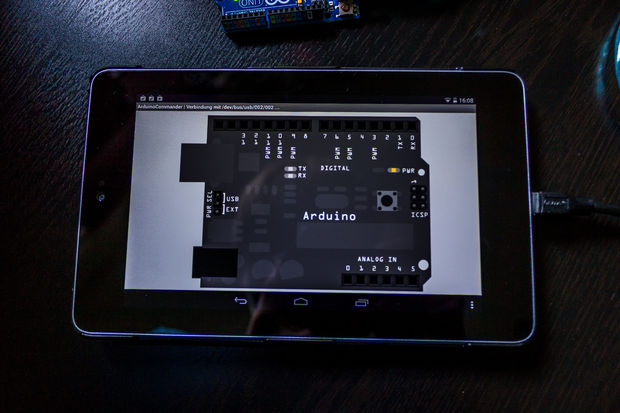
După executarea pasului anterior, Arduinoul nostru va fi afișat pe ecran. Acesta este, de obicei, afișat în culoare și puteți face clic pe concluziile pentru a schimba modul lor. Cu toate acestea, alegerea mea de regimuri nu a funcționat și nu am fi putut fi eliminat această problemă; Poate că veți lucra fără greșeli. Când faceți clic în colțul din dreapta jos, veți merge la meniul cu care vă puteți descărca schițele de pe cardul SD. Această caracteristică funcționează foarte bine.
Pasul 10: Arduinodroid

Acum ne întoarcem la luarea în considerare a unei alte aplicații care vă permite să descărcați schițele din Arduino. Această aplicație se numește "Arduinodroid" și funcționează pentru android Version. 4.2.2 sau mai mare. Autorul acestei aplicații este, de asemenea, Anton Smirnov!
Introducere
Salutări, cititori ai resurselor noastre. Astăzi vom vorbi despre un controlor din seria Arduino, și anume Arduino Pro mini.. Acesta este un controler mic, compact având toate avantajele lui Arduino, dar în același timp foarte compacte, puteți spune cel mai mic dintre toate controlerele ARDUINO existente în acest moment. Multe atrag, de asemenea, prețul copiilor sale chineze și costă de la unul la doi dolari pe piesă (locuri și că mai puțin), ceea ce îl face să se gândească la achiziția sa. Dar există o problemă, nu este atât de ușor să clipească, mai ales Copii chineze.care sunt echipate cu procesorul ATMEL ATMEGA168P, care odată nu au avut controlerele oficiale Arduino Pro Mini și, ca rezultat, Arduino IDE refuză să le clipească, raportând pe semnătura greșită a procesorului.
Aici vom vorbi despre asta astăzi. Cum să clipească ceea ce este necesar pentru acest lucru, cum să forțezi Arduino IDE să lucreze cu copii chineze.
Ce este necesar pentru asta?
Arduino Pro Mini este foarte compact, iar compactitatea necesită victime și sacrifică - Interfața USB. care complet răsucite în acest controler adică Nu puteți conecta direct Pro Mini la un computer direct și, ca rezultat, veți avea nevoie fie un adaptor special USB în TTL, fie un alt controler Arduino.
- Primul mod. Făcăm prin adaptorul USB în TTL - adaptorul în sine este necesar în cantitatea de un singur lucru.
- Al doilea mod. Stăm prin Arduino Uno - aveți nevoie de Arduino Uno, dar nu simplu, dar în execuția clasică, acesta este Arduino, în care procesorul este fabricat în cazul DIP și introdus în conectorul negru.
- În al treilea rând. Făcăm prin interfața SPI - aveți nevoie de orice Arduino: Uno, Nano, Mega, Leonardo - Indiferent, principalul lucru este să fii un conector USB pentru conectarea la un PC.
Primul mod. Făcăm prin adaptorul USB în TTL
Primul și majoritatea calea usoara Descărcați Skitch-ul dvs. în Arduino Pro Mini este de a achiziționa un adaptor USB special în TTL sau așa cum se numește adaptorul UART. De regulă, acest adaptor este acea parte care a fost tăiată de la Arduino Nano, transformându-l în Mini-ul Arduino Pro. Costul acestor adaptoare este Kopecking, dar alegerea și multe altele. Chinezii le-au găsit atât de mult încât ochii împrăștiați care să aleagă. În același timp, prețul acestui dispozitiv nu este mai mare de cel verde. După ce conectați Pro Mini și UART la adaptor cu fire sau buclă, rămâne doar să-l lipiți (adaptor) în PC, să instalați driverul (nu pentru toate adaptoarele pe care sunt necesare) și totul este de fapt tot. PC-ul dvs. va determina adaptorul ca un alt port COM, care apare atunci când conectați orice Arduino la PC. Alegeți-l, o taxă cu care veți lucra (Arduino Pro Mini) și încărcați liniștit schița.
Singura nuanță din aceste adaptoare este prezența sau absența contactelor RST sau DTR. Vă recomandăm să cumpărați adaptoare pe care sunt aceste contacte. Ei simplifică foarte mult viața și fac procesul firmware-ului firmware. Dacă ați cumpărat deja un adaptor pe care nu există astfel de contacte, atunci cu fiecare încărcare a schiței din Arduino va trebui să apăsați butonul de resetare, care nu se face întotdeauna la timp și contribuie la inconvenientele sale.
Conectați adaptorul Puteți vizualiza tabelul de mai jos:

Al doilea mod. Făcăm prin Arduino Uno
Pentru această metodă, avem nevoie de Classic Arduino Uno. Clasicul este cel în care carcasa de cip este realizată în cazul DIP și este introdusă într-un conector special. Aici acest cip trebuie să împingem cu atenție o șurubelniță. Este important să nu rupă procesorul, supărat cu atenție, fără a schimba picioarele.
 Arduino Uno. Procesorul este realizat în cazul DIP.
Arduino Uno. Procesorul este realizat în cazul DIP.
 Reziduați cu grijă și scoateți procesorul cu o șurubelniță.
Reziduați cu grijă și scoateți procesorul cu o șurubelniță.
După ce am scos procesorul Arduino Uno, am primit, în esență, același adaptor USB în TTL, rămâne doar pentru a conecta noul adaptor și ARDUINO PRO MINI cu fire conform următoarei scheme:

| Arduino Uno (fără procesor) | Arduino Pro Mini. |
|---|---|
| Rx. | Rx. |
| Tx. | Tx. |
| GND. | GND. |
| 5v. | VCC. |
| RST. | RST. |
După ce ați conectat două ARDUINO împreună, puteți trece la firmware-ul Arduino Pro Mini. Conectăm Arduino Uno prin USB la PC. Selectați portul COM în setările ADUNO IDE, indicați că acum lucrăm cu Arduino Uno, dar cu Arduino Pro Mini și toate, vărsați schițele noastre. Calea este destul de interesantă dacă nu vă este frică să strici Arduino și nu a existat adaptor USB. în TTL.
În al treilea rând. Făcăm prin interfața SPI
 Calea a treia și cea mai incomode de a încărca schița în Arduino Pro Mini este de a informa folosind o interfață ICSP. Această interfață este prezentă în majoritatea plăcilor Arduino. Contacte principale această interfață Lansat pe porturi de la 10 la 13, precum și luate separat ca un pad de șase pini cu semnătura ICSP. Există un bloc, de regulă, în partea dreaptă centrală a lui Arduino.
Calea a treia și cea mai incomode de a încărca schița în Arduino Pro Mini este de a informa folosind o interfață ICSP. Această interfață este prezentă în majoritatea plăcilor Arduino. Contacte principale această interfață Lansat pe porturi de la 10 la 13, precum și luate separat ca un pad de șase pini cu semnătura ICSP. Există un bloc, de regulă, în partea dreaptă centrală a lui Arduino.
Arduino Pro Mini firmware în acest caz pentru a împărtăși două etape:
- Arduino Board Firmware ca programator ISP.
În primul rând, trebuie să pregătim viitorul programator. Luați, de exemplu, întreaga strângere Arduino Uno. Următorul pas cu pas:
- Rulați Arduino IDE.
- Fișier - Exemple - 11.Rrduinoisp - Arduinoisp.
- Instrumente - Taxa - Arduino Uno.
- Instrumente - Port - Selectați portul COM.
- Completați și completați Arduino Uno.
| Arduino Uno (ISP) | Arduino Pro Mini. |
|---|---|
| 5v. | VCC. |
| GND. | GND. |
| 10 | RST. |
| 11 (Mosi) | 11 (Mosi) |
| 12 (miso) | 12 (miso) |
| 13 (SCK) | 13 (SCK) |
Acum, deschideți din nou Arduino IDE. Deschideți schița în ea pe care doriți să o completați Pro Mini și să efectuați următoarele acțiuni:
2. Instrumente - Plata - Arduino Pro sau Pro Mini
3. Instrumente - Procesor - ATMEGA168 (5V, 16 MHz)
4. Instrumente - Port - Alegeți portul
5. Instrumente - programator - Arduino ca ISP
6. Sketch - Descărcați prin programator
După cum puteți vedea pentru a încărca schița în acest mod, este necesar printr-un meniu special "Descărcați prin programator", și nu prin butonul "Descărcați" de pe forma principală a lui Arduino IDE. Acest lucru este conectat la toate inconvenientele. Dacă faceți clic pe butonul "Download" ca de obicei, de obicei, veți urca pe Saltch în Arduino Uno, și nu Arduino Pro Mini, care va striga acolo. De asemenea, în acest mod, clasa serială nu este disponibilă, adică depanarea schiței dvs. prin schimbul de mesaje pe portul COM, nu veți reuși. Ei bine, o altă lingură de lingură este că, după această clipă, în majoritatea cazurilor, Reflash Arduino Pro Mini prin adaptor, de asemenea, nu veți mai face. Acest lucru este corectat prin umplerea noului bootloader și prin meniul "Instrumente" - "Ardeți bootloader".
Adăugați Chineză Pro Mini în Arduino IDE
Așa cum am spus în acest articol, Clonele chinezești uneori echipate cu procesoare care nu au echipat versiuni oficiale Arduino Pro Mini și, ca rezultat, atunci când fiți firmware, puteți vedea eroarea următoare sau similară.
AVRDED: Semnătura așteptată pentru ATMEGA168 este 1E 94 06 Chip dublu verificați sau utilizați -F pentru a suprascrie acest control. Microcontroler greșit găsit. Ați specificat placa dreaptă în meniul Instrumente -\u003e Plata?
Este ușor corectat:
- Mai întâi trebuie să deschideți dosarul în care se află Arduino IDE.
- Apoi mergeți la următorul folder "Folder cu Arduino ID \\ Hardware \\ Arduino \\ AVR \\".
- Căutăm un fișier "boards.txt" și deschideți-l într-un editor de text.
- Căutăm următoarea linie în fișierul "pro.menu.cpu.16mhzatmega168.build.mcu \u003d Atmega168".
- Și înlocuiți-l cu "pro.menu.cpu.16mhzatmega168.build.mcu \u003d Atmega168p".
- Reporniți Arduino IDE și asta e tot.
- Dacă aveți un procesor de 328 de exemplu, facem același lucru, căutând doar un șir cu numere 328.
Concluzie
În acest articol, am condus deja trei opțiuni pentru descărcarea de schițe în Arduino Pro Mini. Personal, folosesc al doilea. Îmi place mai mult.
Ce vă veți folosi - alegeți pentru dvs. Lăsați comentariul. Ce opțiune preferați.
Succesați-vă și norocului.
Activați JavaScript pentru a lucra comentarii.Încărcarea primei schițe, această stare de încântare nu pleacă de mult timp. Descrieți ceea ce simțiți la momentul norocului este foarte dificil, mai ales dacă nu ați tratat anterior cu electronica programabilă. Gândul, ideile se rotesc în capul meu și vreau să aflu cum altfel această bucată de textolit și un set de componente radio pot afla mai multe. Dacă ați trecut conexiunea și configurația Stage ARDUINO UNO R3 CH340G. La computer, putem continua cu următoarele acțiuni.
Prima schiță nu este deloc necesară pentru a căuta pe Internet sau pentru a scrie singur. Arduino IDE are un set de biblioteci și exemple preinstalate pe care le puteți utiliza în proiectele dvs. cu funcționare ulterioară cu controlerul. Pentru a începe cu, Deschidere Arduino IDE și mergeți la fila Fișier din meniul de sus al ferestrei, atunci veți purta indicatorul mouse-ului la exemplele de exemplu. Există multe exemple de schițe, dar propun să opresc alegerea pe schița clipi în categoria EXEMPLE EXEMPLE. Saltch este foarte simplu și nu necesită elemente suplimentare pentru demonstrația sa.
Semit. acest exemplu Oferim un nou mediu de dezvoltare Arduino cu gata de descărcare a codului de firmware controler. Se pare așa.

Să arătăm puțin care poartă această schiță. De la 1 la 23, vedem textul griului. Acest text este informativ și descrie utilizatorul Unii parametri ai acestei schițe, de asemenea, autorul acestei schițe poate lăsa informații de contact despre el însuși. Aceste linii sunt comentate și când controlerul este firmware, acestea nu sunt încărcate în ea. Un text angajat în două moduri. Prima modalitate va fi convenabilă dacă aveți nevoie să ascundeți mai multe linii de la bootloader, apoi semnul / * este utilizat la începutul comentariilor, * / la sfârșitul comentariilor, ca în primul și al treilea rând. A doua metodă este mai potrivită pentru descrierea părții codului sau a oricărei funcții, pentru aceasta, se utilizează // text sau cod care a lovit un strat dublu // într-o singură linie va fi ascunsă de la încărcare în controler, pe care o putem observa restul codului. Apropo, dacă intenționați să scrieți schițe în viitor, este considerat un ton bun pentru a lăsa o descriere a parametrilor de lucru ai schiței și comentariilor la funcții. Din descrierea că autorul ne-a lăsat clar că această schiță provoacă controlerul încorporat LED și legat de 13 pin digital, care clipește cu o frecvență de 1000 milisecunde.
Simt că nu veți aștepta să descărcați rapid ceva la aruryo. Pentru a face acest lucru, în partea de sus a ferestrei găsim 5 butoane și faceți clic pe butonul de descărcare.

După apăsarea butonului începe procesul de compilare a codului și verificarea acesteia pentru erori. Dacă sarcina de cod este cu succes, atunci acest lucru este informat de bara de stare de încărcare.

Și pe controler, putem observa modul în care LED-ul marcat cu litera latină l începe să clipească cu o frecvență dată.

Pentru o mai bună înțelegere a lucrării acestei schițe, să dezvoltăm un mic cod și să vedem ce sa schimbat. Mergeți la șirul de cod și schimbați timpul pauzei, Întârzierea (1000); Schimbați-vă Întârzierea (10.000);.

Ca urmare a acestor manipulări, programul de muncă al controlerului nostru sa schimbat. Și acum LED-ul de pe controler se aprinde nu pentru o secundă, așa cum a fost la încărcare cod sursa, și timp de 10 secunde. Acum am indicat programatic în 33 de linii pentru a porni LED-ul și acest LED va arde până când cealaltă comandă nu primește relativ. Prin urmare, în 34 de linii am pus o pauză de 10 secunde și în 35 de linii Gasim LED. Ar trebui să facă ceva asemănător cu imaginea sub imaginea reprezentată.

Așa cum mi se pare că informațiile furnizate sunt suficiente pentru a începe să lucrați cu controlerul și vă pot dori doar succesul și rezultatele uriașe în eforturile dvs.
Schiță - Acesta este un program scris pentru platforma Arduino și având o structură specifică.
Pentru a începe, luați în considerare într-o manieră simplă și abstractă modul în care taxa dvs. funcționează din punct de vedere software. Arduino, de fapt, este un pinout (cablarea picioarelor unui microcontroler pe intrări / ieșiri convenabile) Microcontroler Atmega. După cum observați, diferite plăci conțin diverse controlere și, în consecință, au o configurație diferită a pinilor. Producătorul stabilește taxa Arduino. Hex-firmware (bootloader), care începe atunci când este pornit și transferă controlul schiței, scris și sugar de către utilizator.
Structura schiței:
Saltch conține în mod necesar 2 funcții: funcția înființat.și funcția. buclă..
Arduino Firmware Când este activată apelurile de configurare. Funcția de configurare se numește o singură dată, de fiecare dată când pornirea plăcii. Acest loc este ideal pentru inițializare (sarcini de valori inițiale) de variabile, seturi de moduri de pini (intrare / ieșire), setarea conformității senzorilor / servilor conectați / altor persoane cu pini. După executarea funcției de configurare, funcția buclă este ciclică (adică imediat după ieșirea din funcția de configurare, funcția buclă este efectuată, după o ieșire, se numește din nou. Procesul continuă până când alimentarea nu va fi dezactivată.)
Pentru consolidare, luați în considerare cea mai simplă vrăjitoare pe LED-ul intermitent (văzând Lumea clasică Hello pentru Arduino). Cuvântul void înainte de numele funcției, ne spune că funcția nu returnează nici o valoare (returnează "void" - "goliciune"). Structura, conceptul și scopul funcțiilor, considerăm în articolele ulterioare.
Nulă. înființat. () { // Instalați 13-PIN ca concluzie Pinmode (13, ieșire); ) Vid buclă. () (Digital (13, mare); // LED lumină Întârzierea (1000); // așteptăm oa doua scriere digital (13, scăzut); // Opriți LED-ul Întârzierea (1000); // așteptăm oa doua)Deoarece ar trebui să fie clar, când placa este activată, funcția de configurare va fi cauzată, în care 13 IDU va fi setat ca ieșire. Apoi, funcția buclă va fi numită ciclic.
Luați în considerare procesul de umplere a schiței pe Arduino. Toate procesurile iau în considerare pentru mediile Arduino IDE. În alte medii, pașii sunt similare și nu considerăm că necesită o considerație separată. Pentru a începe, deschideți mediul și copiați schița noastră.

Apăsați butonul "Pour"

După cum vedem, există o compilație a programului nostru. Compilația este procesul de conversie a codului programului din limbă nivel superior, in cod binarcare va efectua un microcontroler. Dacă schița este scrisă fără erori sintacticeAcesta va fi compilat cu succes și inundat pe Arduino.
De multe ori punem o întrebare dacă este necesar să curățați cumva, spălați schițele vechi înainte de umplerea celor noi. Nu e nevoie. Când se toarnă o nouă schiță de la cel vechi, nu există nici o urmă;)

 Extensie pentru a lucra cu fișierele din client web
Extensie pentru a lucra cu fișierele din client web Fixarea erorii "Server a refuzat accesul prin POP3" la conectarea Mail Gmail!
Fixarea erorii "Server a refuzat accesul prin POP3" la conectarea Mail Gmail! 1 nu pornește pe Windows 10
1 nu pornește pe Windows 10